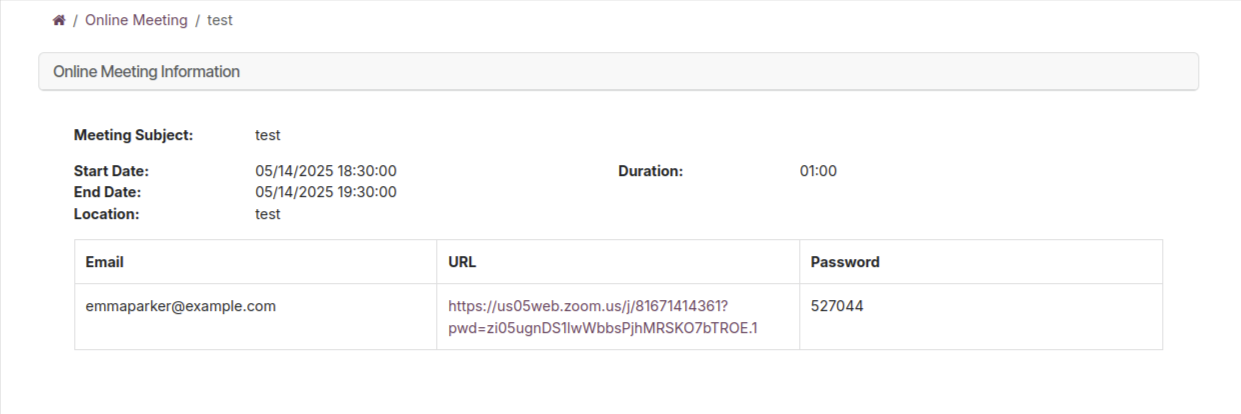Integración de Zoom en OpenEduCat¶
Configuración a nivel de empresa¶
Go to Menu Settings –> Online Tools Integration –> Zoom. Here you can Configure your API Key,API Secret and Additional parameter, These parameter once configured will apply to all zoom meeting setting by default.
Copie y pegue su clave API de Zoom y su clave secreta de Zoom.
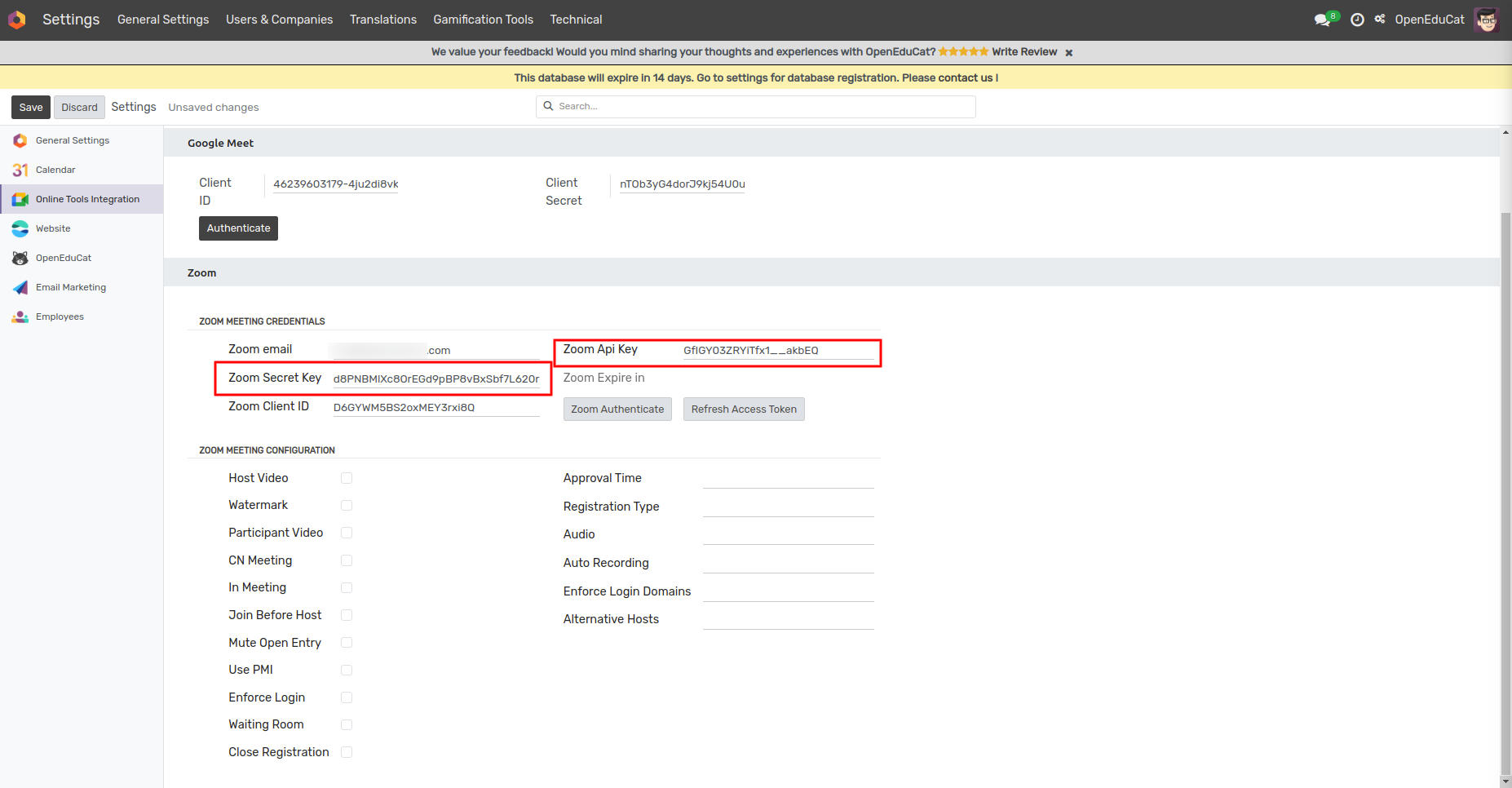
Después de pegar tanto la clave API de Zoom como la clave secreta de Zoom, haga clic en el botón Guardar.
Configuración a nivel de usuario¶
Haga clic en Nombre de usuario (por ejemplo: Mitchell Admin) en el lado derecho, luego haga clic en Mi perfil
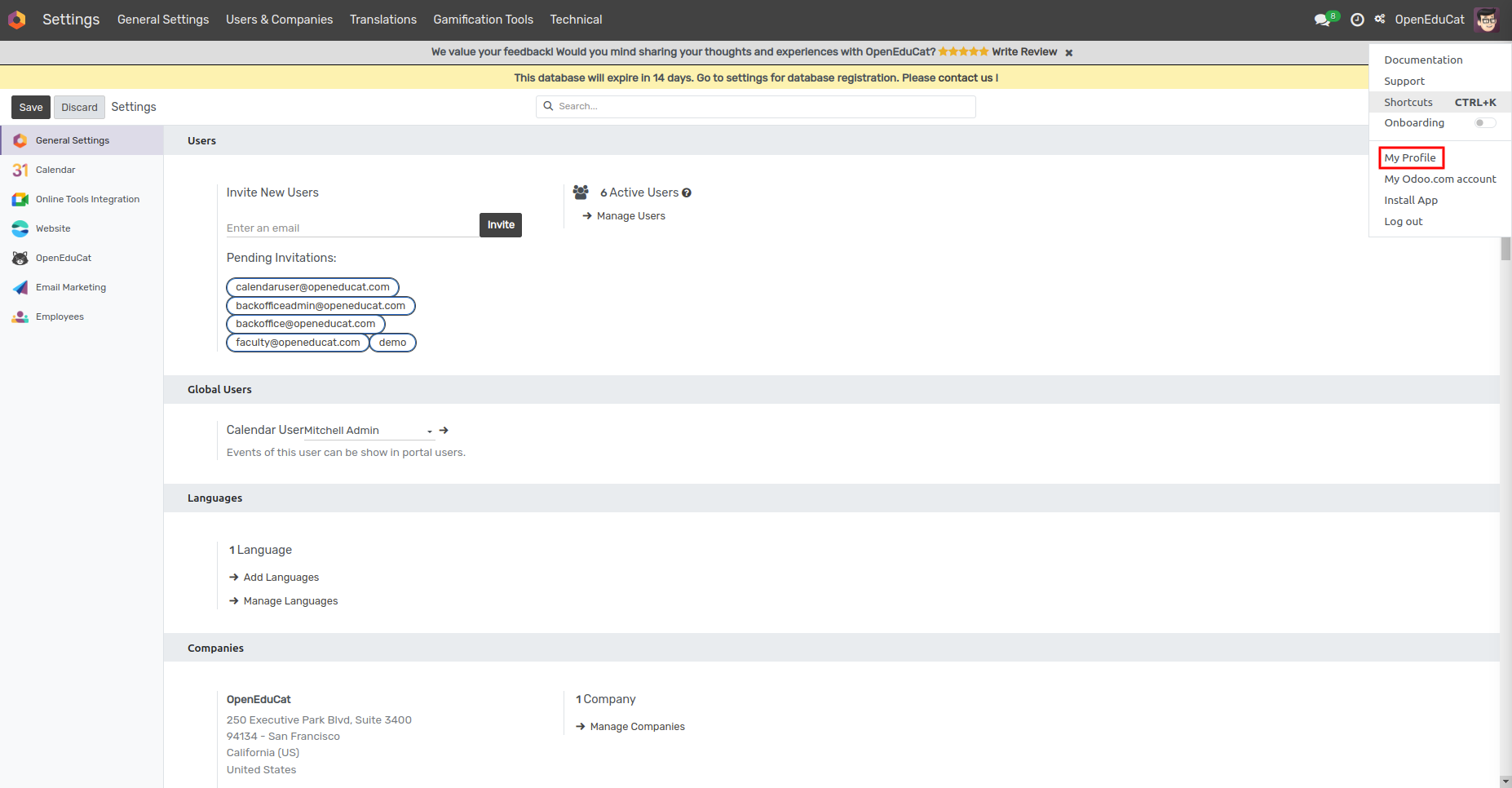
Aquí puede configurar su clave API, secreto API y parámetro adicional para el nivel de usuario. Estos parámetros, una vez configurados, se aplicarán a todas las configuraciones de reuniones de Zoom de forma predeterminada.
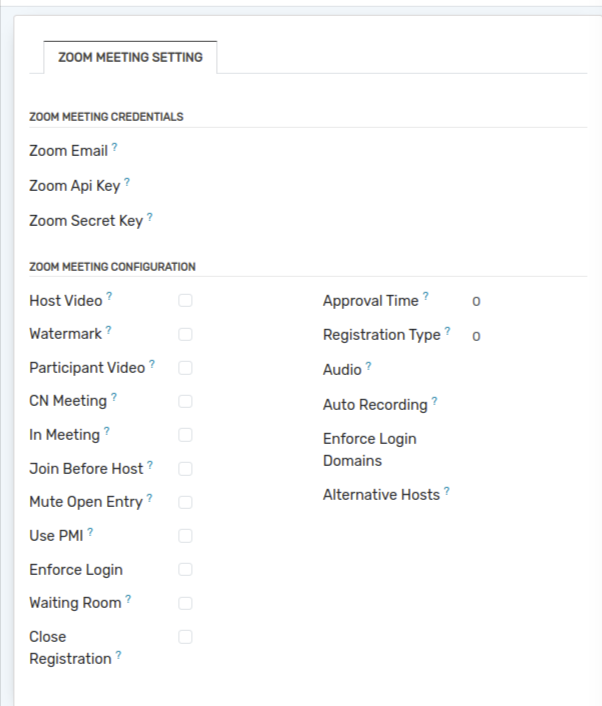
Ahora, ve al menú Horarios -> Sesiones. Aquí seleccione la sesión particular en la que desea crear la reunión.
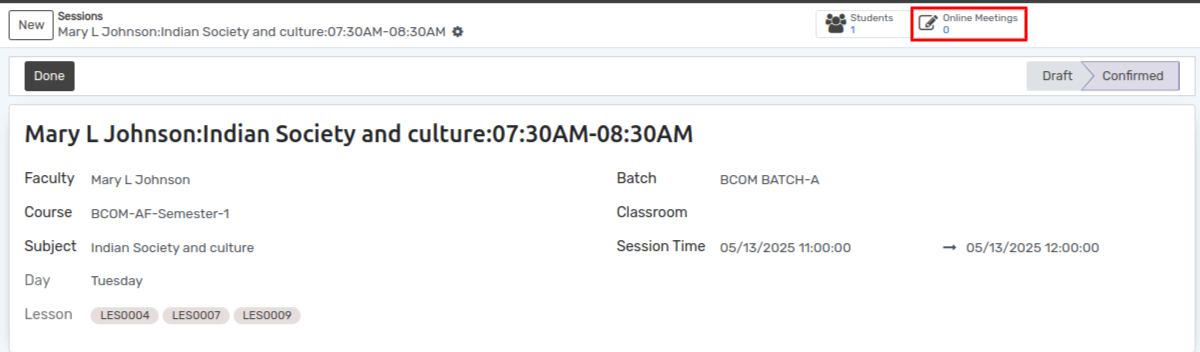
Haga clic en el botón Reunión en línea y se abrirá el calendario con todos los detalles de la sesión.
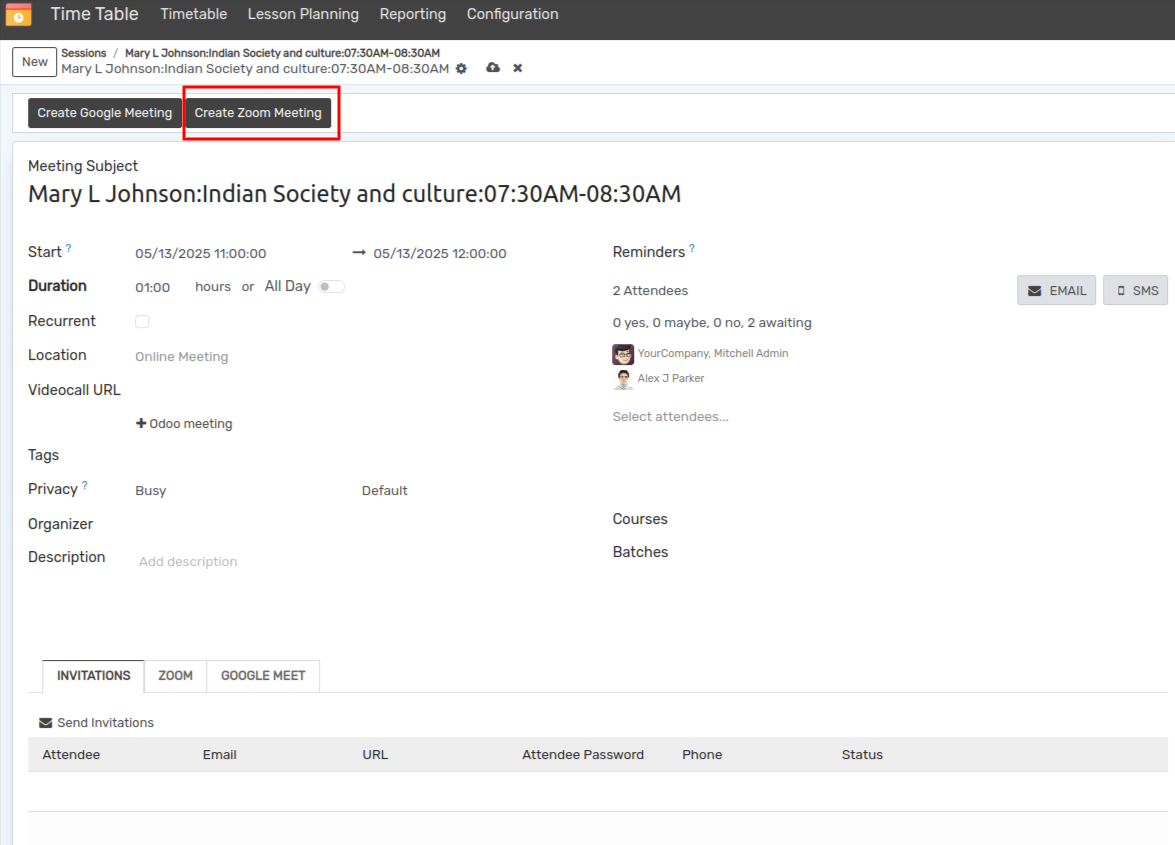
Haga clic en el botón Crear reunión de Zoom. Se abrirá el asistente. En ese asistente, aquí tiene la contraseña del asistente y la invitación por correo electrónico booleano, el correo electrónico se enviará a todos los asistentes a la sesión de esta reunión de videoconferencia.
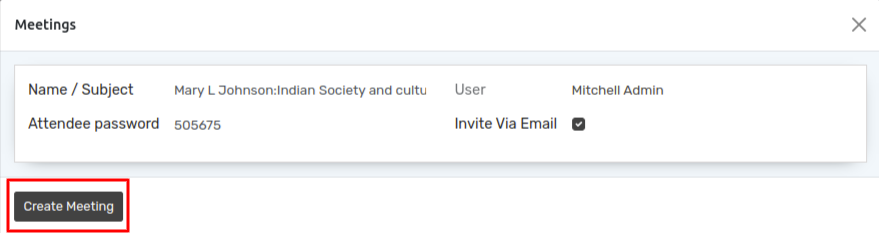
Aquí, en la pestaña Invitación, puede ver la URL y la contraseña de todos los asistentes a esa sesión.
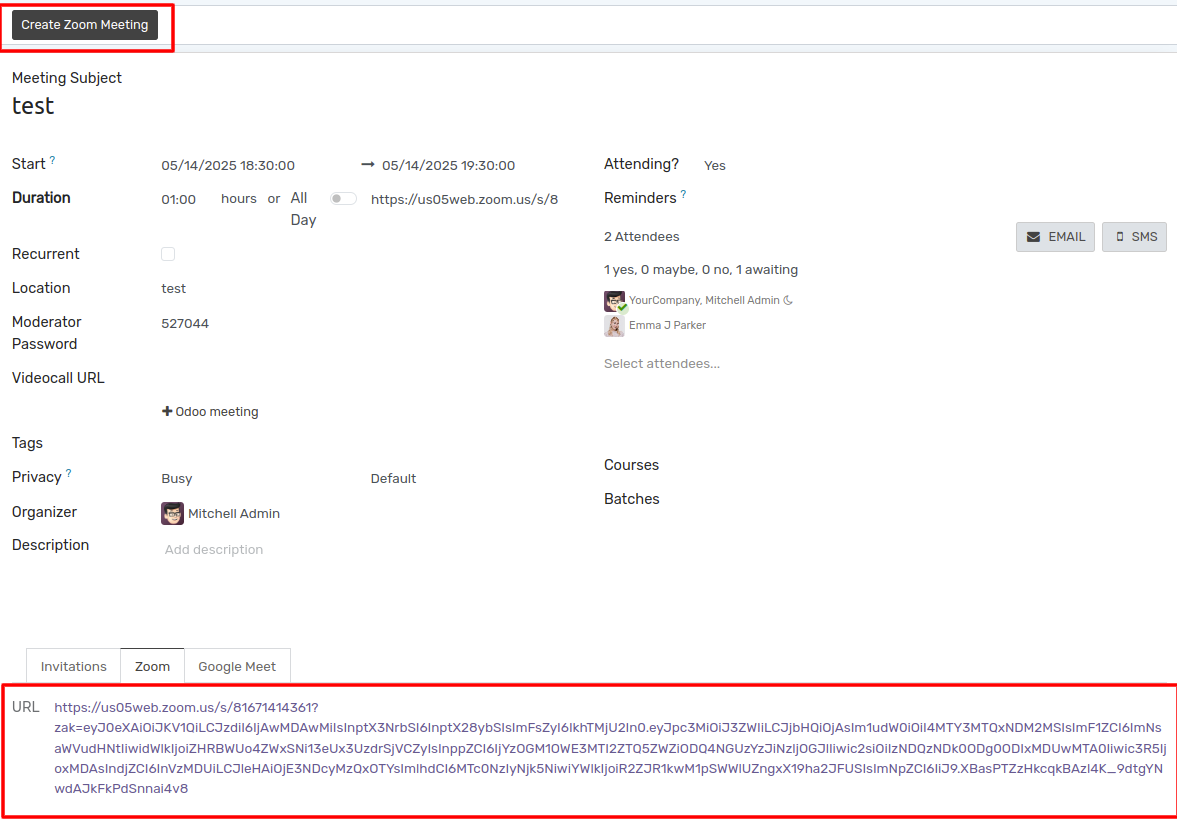
Los asistentes recibirán un enlace para unirse con el correo de invitación.